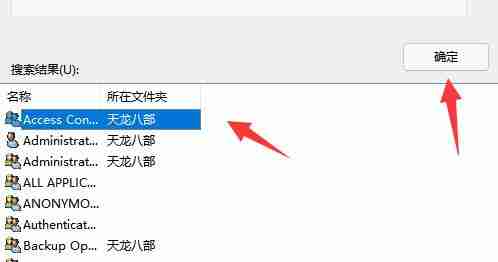近期有用户需要对电脑上的文件夹进行移动、删除等操作,但是却出现了系统提示文件夹访问被拒绝,您需要权限来执行操作的情况,那么遇到这一情况应该如何解决呢?下面小编整理了详细的解决教程,我们一起来看看吧。
解决方法如下:
1、首先右键被拒绝的文件夹,打开“属性”。
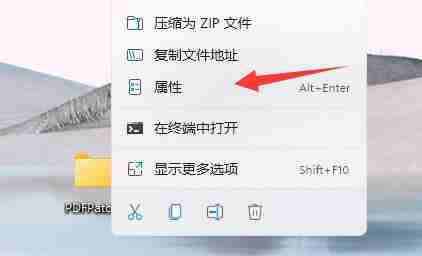
2、接着进入“安全”,观察下面有没有正在使用的用户。
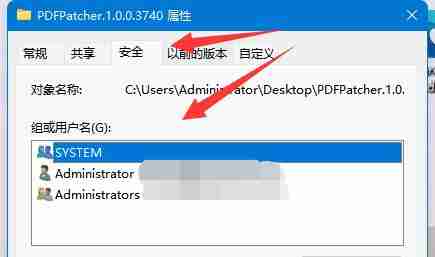
3、如果有的话,就选中用户,点击“编辑”。
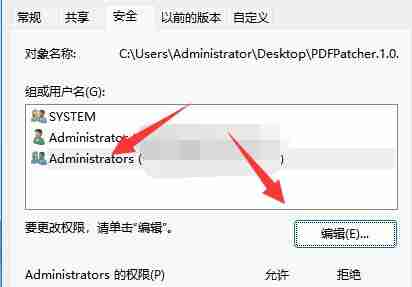
4、然后勾选所有权限为“允许”即可。
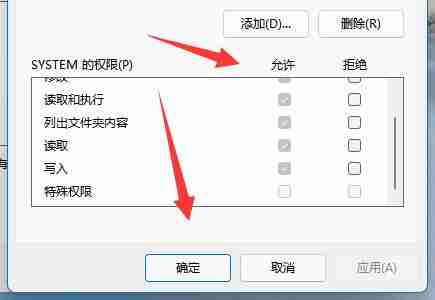
5、如果没有用户,我们就点击“添加”。
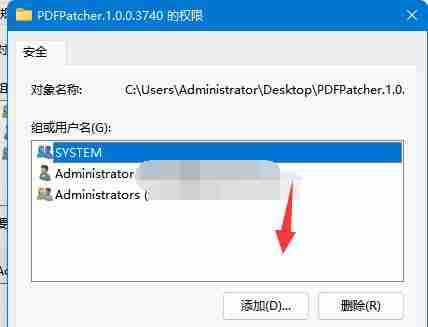
6、再点击左下角“高级”。
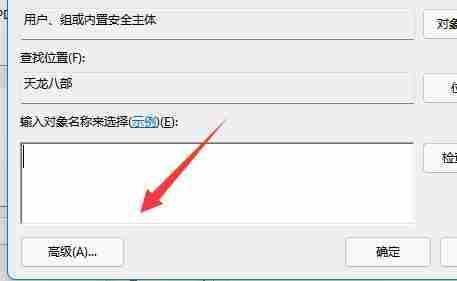
7、随后点击右边的“立即查找”选项。
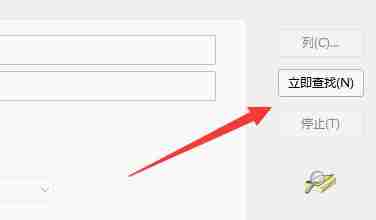
8、最后将我们的用户“确定”添加进来再添加权限即可。